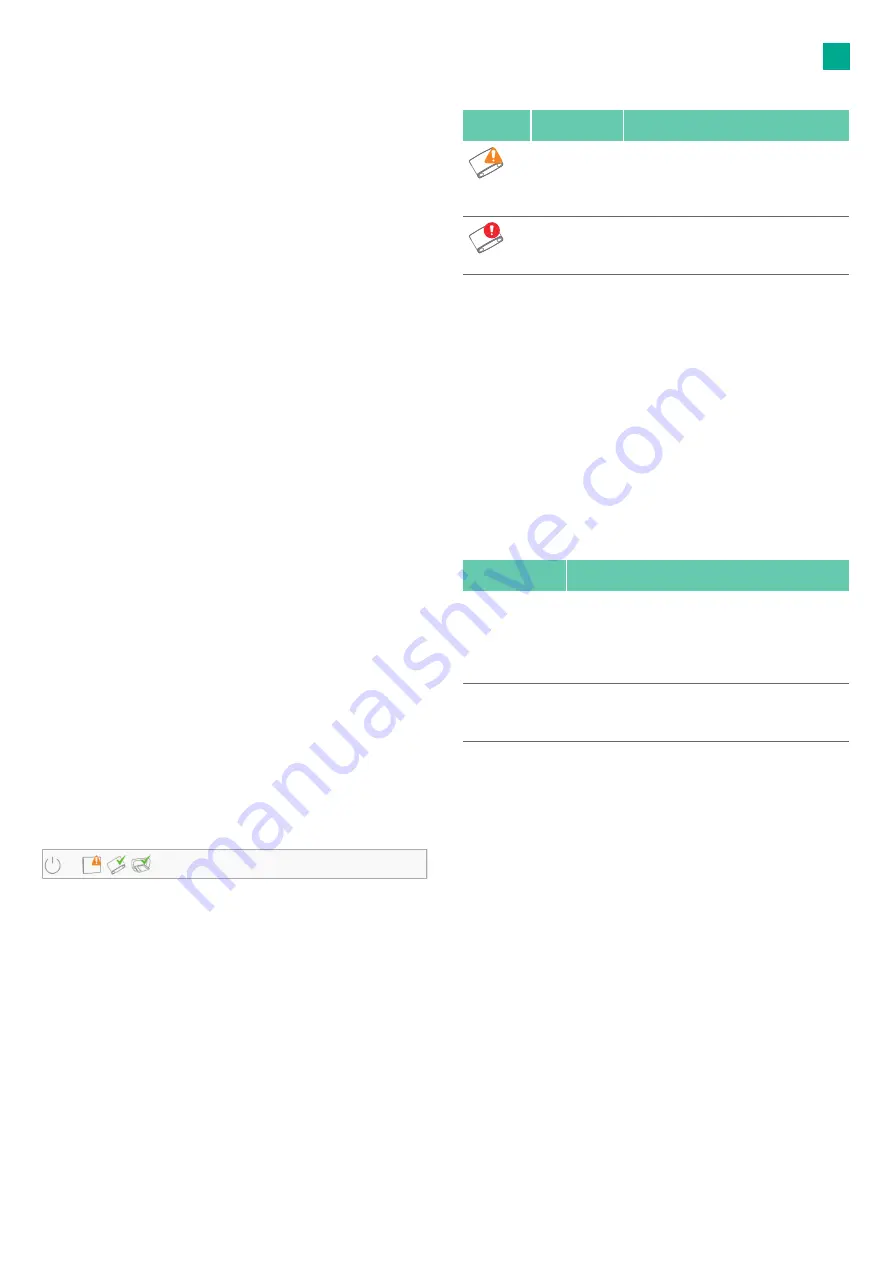
57
es
7.1
Datos del paciente
En esta sección, se pueden introducir los datos de pacientes preoperatorios
y los datos relevantes para la intervención.
►
Introducir los datos del paciente (apellidos, nombre, fecha de naci-
miento).
►
Seleccionar el lado a operar.
►
Seleccionar el sexo.
7.2
Perfil del médico
En esta sección, se pueden crear, modificar, borrar y seleccionar perfiles
específicos del médico.
Nota
El nombre del cirujano se puede introducir si así se precisa o se puede
preajustar la denominación del perfil.
7.3
Aplicaciones/procesos de aplicación
Nota
Las aplicaciones se pueden iniciar una vez que se hayan introducido todos
los datos del paciente, ver Capítulo 7.1.
►
Seleccionar el cuadro del software de aplicación de OrthoPilot
®
corres-
pondiente.
Se iniciará la aplicación.
Nota
Encontrará más información sobre las aplicaciones y su flujo de trabajo en
las instrucciones de uso de las aplicaciones de software de OrthoPilot
®
.
Configuración de los cuadros de las aplicaciones
Nota
Para configurar los cuadros de las aplicaciones debe estar activado el modo
de edición, ver Capítulo 7.5.
Los cuadros de aplicaciones se pueden configurar de la siguiente forma:
■
Aumentar/reducir el cuadro (gesto táctil)
■
Desplazar cuadro (gesto táctil)
■
Cambiar nombre del cuadro (los datos se introducen a través del
teclado virtual)
Nota
Para iniciar las aplicaciones debe volverse a desactivar el modo de adición
y se debe activar el modo de usuario, ver Capítulo 7.5.
7.4
Estado del equipo/Acoplamiento de equipos
Fig. 1
En esta sección se muestra información del estado del Panel PC de
OrthoPilot
®
4 y los periféricos conectados, como la cámara inalámbrica de
OrthoPilot
®
4 y el interruptor de pedal inalámbrico de OrthoPilot
®
4.
Nota
En caso de que no se emplee el interruptor de pedal inalámbrico de
OrthoPilot
®
4 se puede volver a desactivar el indicador de estado en la pri-
mera puesta en marcha.
►
Visualización de los datos del equipo y las opciones para las pruebas de
funcionamiento y la solución de fallos: seleccionar los botones del
equipo.
Existen dos tipos de mensajes:
7.4.1
Panel PC OrthoPilot
®
4
A través del botón "Panel PC" se mostrará información como, por ejemplo,
el número de artículo, el número de serie y el estado de la batería del Panel
PC de OrthoPilot
®
4.
Estado de la batería/acumulador
Cuando se alimente el Panel PC durante el funcionamiento a través del SAI
integrado se emitirá una advertencia. La batería del SAI está diseñada para
que, en caso de una interrupción de la corriente, el Panel PC se alimente
de forma ininterrumpida durante al menos 2 minutos. Se se interrumpe la
corriente durante el flujo de trabajo de la aplicación, este estado se indi-
cará en la aplicación (encontrará más datos en las instrucciones de uso de
las aplicaciones).
Si no se puede encontrar y solucionar inmediatamente la causa de la inte-
rrupción de la alimentación, el sistema se desconectará automáticamente
en caso de un estado crítico de la batería.
►
Comprobar si se ha desenchufado el conector de red por descuido.
Al iniciar el OrthoPilot
®
Elite
Hardware System se comprobará automática-
mente el funcionamiento del SAI. Si no se puede garantizar la cobertura
en caso de interrupciones de la alimentación (por ejemplo, porque la bate-
ría del SAI esté defectuosa o descargada), se emitirá una advertencia.
►
El equipo se podrá emplear cuando la batería esté lo suficientemente
cargada para garantizar el funcionamiento del SAI durante el uso.
Símbolo
Denominación
Descripción
Advertencia
El equipo se puede emplear en determi-
nadas condiciones.
Leer la advertencia y seguir las instruc-
ciones.
Fallo
El equipo no se puede utilizar.
Solucionar el fallo con el cuadro de diá-
logo de solución de problemas.
Mensaje
Mensaje de pantalla
Advertencia: el
equipo funciona
con la alimenta-
ción de emergen-
cia
El equipo se puede emplear en determinadas condi-
ciones.
Leer la advertencia y seguir las instrucciones.
Fallo: estado crí-
tico de la batería
El equipo no se puede utilizar.
Solucionar el fallo con el cuadro de diálogo de solu-
ción de problemas.
















































